Indipendentemente dal sistema di messaggistica che si utilizza, prima o poi nasce sempre l’esigenza di stampare delle conversazioni o messaggi importanti. Abbiamo già visto ad esempio come stampare chat Whatsapp ma anche utenti di Facebook Messenger potrebbero avere la necessità di stampare chat di Facebook per tribunali, affari, famiglia, amore, ecc…
Se sei uno di questi utenti, avrai sicuramente provato a fare una ricerca del tipo “Come stampare i messaggi di Facebook su PC?” o “C’è un modo per stampare un’intera conversazione su Facebook Messenger? ” o “Posso stampare messaggi da Messenger su Androoid/iPhone?”. C’è da dire che esistono alcuni metodi come acquisire uno screenshot, scaricare messaggi in file PDF, installare uno strumento per accedere al tuo account Facebook o caricare i messaggi di chat online. Ma qual è il modo migliore per stampare i messaggi di Facebook?
Qui di seguito suggeriamo di provare Facebook Messages Transfer che consente di esportare i messaggi di Facebook Messenger da iPhone, Android o sito Web di Facebook sul computer, e procedere poi alla “Stampa”. Tutte le conversazioni di Facebook verranno stampate in modalità threading. Puoi anche scegliere di stampare una singola conversazione o determinati messaggi.
Come Stampare Chat Facebook Messenger da PC/Mac
A) Come stampare le chat di Facebook Messanger tramite IPHONE
B) Come stampare le chat di Facebook Messanger tramite cellulare ANDROID
C) Come stampare le chat tramite il sito di Facebook
Come stampare le chat di Facebook Messanger del iPhone
Innanzitutto scarica e installa Facebook Messages Transfer sul tuo PC o Mac:
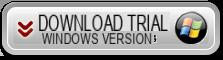
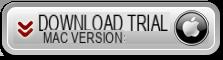
Installa ed avvia il programma e clicca sul pulsante “Remind me later” per continuare ad usare la versione demo gratuita:
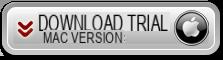
Assicurati di avere messaggi all’interno dell’app Facebook Messenger su iPhone. Poi collega l’iPhone al PC con cavo USB. Non appena il software rileva il tuo iPhone, tutte le chat di Facebook Messanger del tuo iPhone appariranno sull’interfaccia principale del programma. Successivamente potrai stampare i messaggi di Facebook del computer.
Per stampare tutti i messaggi all’interno di Facebook Messenger su iPhone, seleziona semplicemente il dispositivo iPhone a sinistra del programma e fai clic sul pulsante in alto “Stampa”.
Oppure fai clic con il pulsante destro del mouse sul nome iPhone sul software e seleziona il menu “Print Messages”.
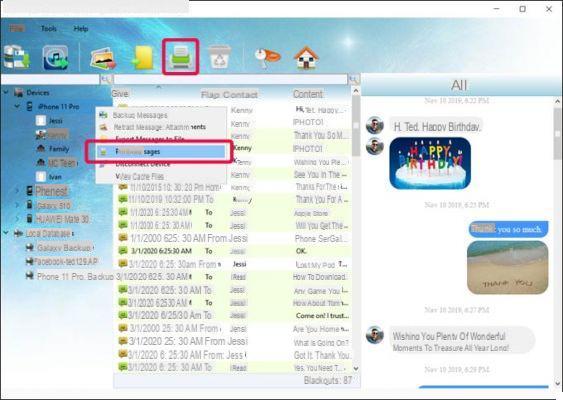
Se vuoi stampare una conversazione avuta con un singolo amico di Facebook, seleziona l’amico (nome del contatto) dalla sinistra del programma e fai clic sull’cona “Stampa” in alto.
Oppure fai clic con il pulsante destro del mouse sul nome del contatto sul software e seleziona l’opzione “Print Messages with this Contact“.
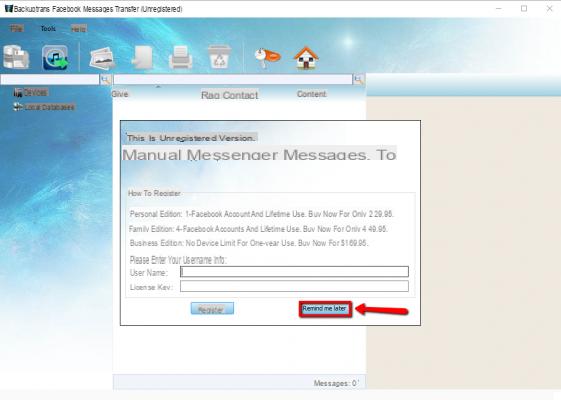
Per stampare determinati messaggi di Facebook, seleziona quelle chat e poi fai clic sul pulsante “Stampa” in alto.
Oppure fai clic con il pulsante destro del mouse sui messaggi selezionati sul software e poi clicca “Print Selected Messages“.
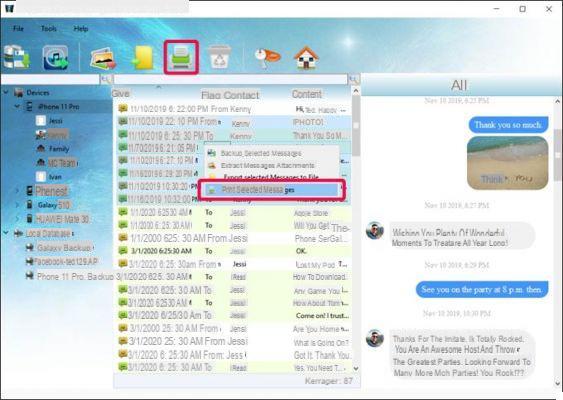
Dopo aver premuto il pulsante di “Stampa” potrai visualizzare in anteprima i messaggi prima di stamparli. Assicurati solo che la stampante sia connessa. Infine fai clic sul pulsante “Stampa” per iniziare a stampare.
Nota: Se devi stampare più di 100 pagine di messaggi di chat, il software esporterà prima i messaggi in file PDF. Dovrai poi aprire il file PDF per stampare il tutto.
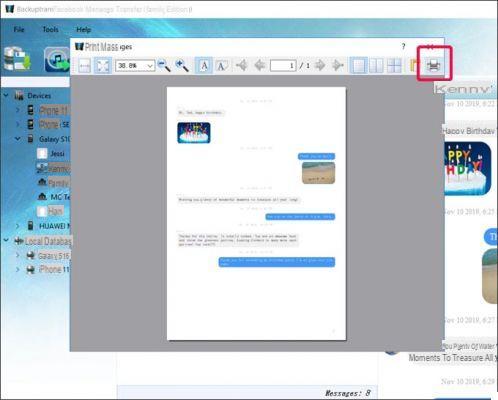
Come stampare le chat di Facebook Messanger di un cellulare Android (Samsung, LG, HTC, Huawei, Xiaomi..)
Innanzitutto scarica e installa Facebook Messages Transfer sul tuo PC o Mac:
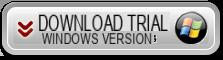
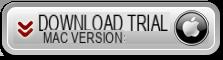
Installa ed avvia il programma e clicca sul pulsante “Remind me later” per continuare ad usare la versione demo gratuita:
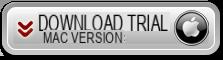
Assicurati che i messaggi siano all’interno di Facebook Messenger sul cellulare Android. Poi collega il cellulare Android al PC/Mac tramite USB.
Sul dispositivo Android dovrai attivare il debug usb affinchè il software rilevi il telefono. Sul cellulare verrà installata un’app AppClone e dovrai aggiungere Facebook Messenger in questa “AppClone” e accedere con il tuo account Facebook. Successivamente il software caricherà tutti i messaggi di Facebook dal tuo Android e visualizzerà i messaggi sull’interfaccia principale del software. Se il software non è in grado di rilevare il tuo telefono Android tramite USB, prova anche a connetterti tramite Wi-Fi. A questo punto potrai iniziare a stampare i messaggi di Facebook Messenger direttamente dal programma sul tuo computer.
Per stampare tutti i messaggi di Facebook dal tuo telefono Android, seleziona il telefono sul software e fai clic sul pulsante “Stampa” in alto.
Oppure fai clic con il pulsante destro del mouse sul nome del cellulare e poi seleziona il menu “Print Messages“.
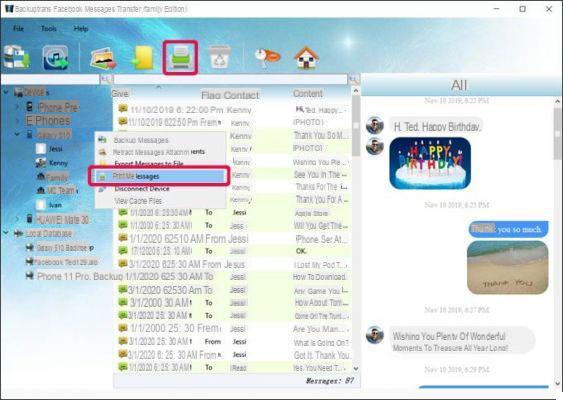
Se desideri stampare una singola conversazione di Facebook seleziona il nome del contatto sul software e fai clic sul pulsante “Stampa” in alto.
Oppure fai clic con il pulsante destro del mouse sul nome del contatto e seleziona l’opzione “Print Messages with this Contact“.
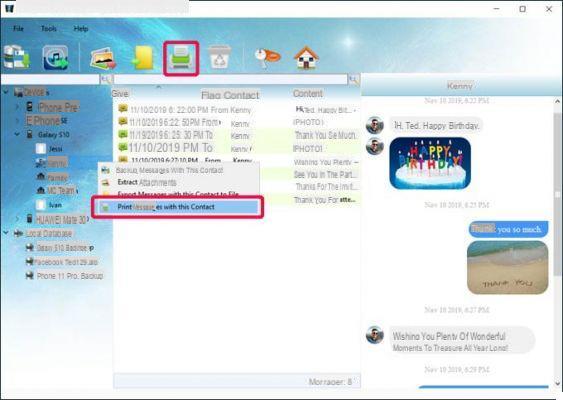
Per stampare determinati messaggi Facebook selezionati, selezionali e fai click sull’icona “Stampa”.
Oppure fai clic con il pulsante destro del mouse sulle chat selezionate e clicca su “Print selected Messages“.
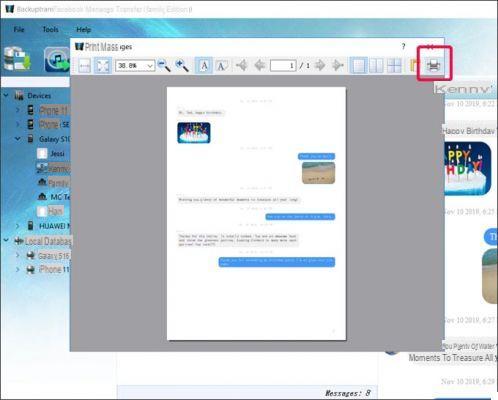
Prima della stampa potrai vedere l’anteprima delle chat:
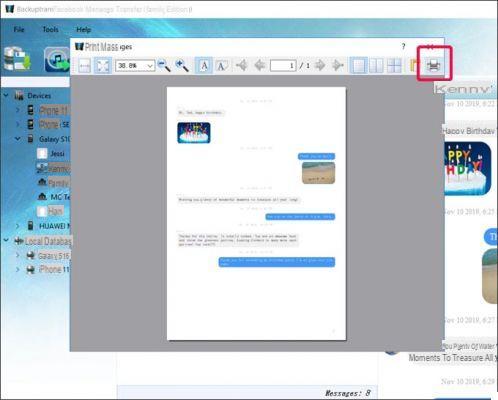
Come Stampare Chat tramite sito di Facebook
Se desideri scaricare i messaggi di Facebook dal sito di Facebook per la stampa, procedi nel seguente modo:
1) Accedi al tuo account Facebook, fai clic su “Impostazioni e privacy” -> “Impostazioni” -> “Le tue informazioni di Facebook” -> “Scarica le tue informazioni“.
2) Fai prima clic su “Deseleziona tutto”, e poi seleziona solo l’opzione “Messaggi“.
3) Scegli il formato del file “JSON“, quindi fai clic sul pulsante “Crea file“.
4) Pochi minuti dopo, sarai in grado di scaricare il file dei messaggi (un file zip) da Facebook sul tuo computer.
5) Installa ed avvia il software Facebook Messages Transfer sul computer e fai clic sul menu “File” -> “Importa da file JSON” e selezionare il file scaricato da importare.
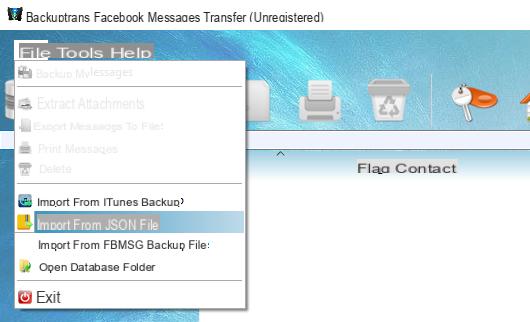
Dopo aver importato i messaggi di Facebook dal file JSON nel database locale del programma potrai iniziare a stampare facilmente i messaggi sul computer.
Ti basterà selezionare il contatto, o le singole chat e poi cliccare in alto sull’icona raffigurante la stampante.
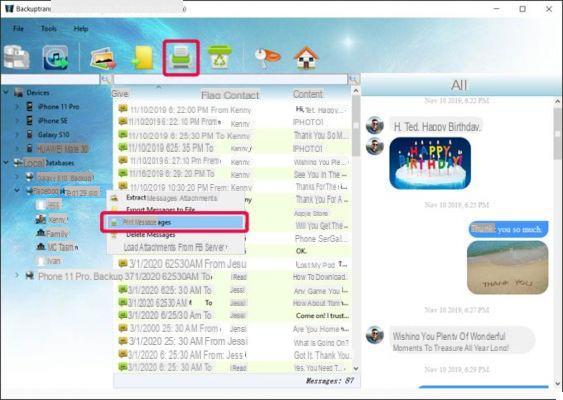
Prima della stampa potrai vedere l’anteprima di come verrà stampata la conversazione:
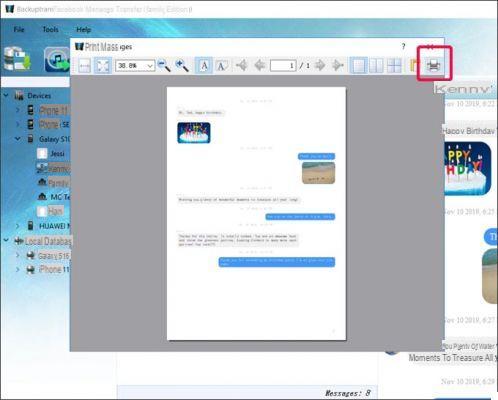
Clicca sull’icona della stampa per confermare e procedere.
Come Stampare Chat Facebook Messenger da PC/Mac –


























